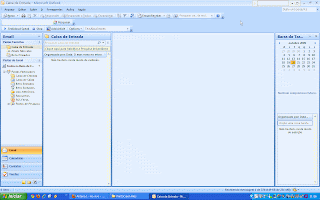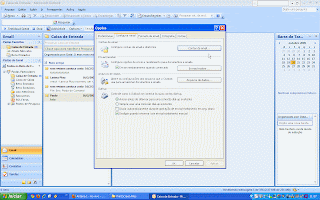Olá!
Seguindo a linha de minha última postagem, e ainda, pegando um gancho na postagem do ACER Aspire 3050, vou dar algumas dicas de como proceder na limpeza de um notebook TOSHIBA Satellite A105. Como foi visto na postagem anterior, a limpeza é fundamental para um bom funcionamento do equipamento. Porém cabe destacar que efetuar a limpeza de um notebook não é algo simples, na verdade, nada simples. Se para chegar ao interior do ACER 3050 já é complicado, pode ter certeza que no TOSHIBA isso é muito pior! A quantidade de parafusos não varia muito, mas em compensação, a quantidade de pequenas travas, é enorme. O cuidado para não quebrar nada ou de não arranhar deve ser redrobado. Até porque um notebook, apesar de estar com um preço mais "convidativo" atualmente, ainda é um equipamento caro, ainda mais se for uma máquina de boa qualidade, e convenhamos, o Toshiba A105 ainda bate muitos notebooks vendidos atualmente!
Bom, primeiramente, vou apresentar o note "inteiro"... hehe!!!
Bom, concordo que ele está meio "surradinho" com o tempo, mas ele vai comigo para onde eu vou, isso já a mais de 3 anos, e por acaso, nesse momento estou digitando nele, sinal que consegui montá-lo novamente... hehe!!! Bom, montar é o mais fácil, o ruim é desmontar a primeira vez. Para facilitar, tirei algumas fotos durante o processo...
Primeiramente virei o aparelho, para que a parte da bateria ficasse voltada para cima, e ainda, nessa posição é que se consegue retirar o HD, memória e parafusos... Inicialmente, retirei a bateria, obviamente, pois esse é obrigatoriamente a primeira peça a ser retirada, para evitar a queima de algum circuito ou compomente. Na foto abaixo eu já havia, além de retirado a bateria, removido a tampa que abriga os múdulos de memória.
Após a retirada dos parafusos, assim como no ACER, parti para a retirada da parte da carcaça que está após o teclado, pois ela que esconde os parafusos da tela de LCD.
Não se preocupe, que os alto falantes não saem junto, eles ficam presos na carcaça principal do note, e o que sai, é apenas a tela de proteção, como podemos ver... é necessário virar a tela para trás o máximo possível para facilitar o trabalho... Sem essa parte, o notebook fica com a aparência abaixo:
Fique atento que além dos parafusos, para a retirada da tela de LCD ainda é necessário a retirada, com muito cuidado, do cabo flat e de aterramento (no lado esquerdo, esse de aterramento não existe no ACER 3050, e o flat é mais complexo e mais difícil de ser removido, claro, além de ser caro!).
Já do lado direito, não tem mistério, sào apenas os cabos de alimentação, que apesar de parecer fácil de retirar, não é assim tão fácil, pois ele segue uma trilha logo abaixo do teclado, sendo necessário sua remoção para tal tarefa.
Ah! Ia me esquecendo, para retirar o teclado, além de retirar os dois parafusos em sua parte superior, há a necessidade de um cuidado especial com seu cabo flat, que por sinal é grande e não gera tanto problema na retirada, talvez um pouco na montagem...
Retirado o teclado, a tela de LCD e os outros componentes citados anteriormente, retire a parte superior da carcaça do notebook. Aqui que entra o problema! Essa carcaça é encaixada firmemente em muitos pontos, e o cuidado para não quebrar nada deve ser muito grande! Inicie a retirada pela parte posterior, percorrendo as laterais e por final, a parte frontal. Mas cuidado! Não se esqueça que há fios e cabos flats para serem retirados!
Depois de retirado mais essa parte, chegamos a parte que nos interessa! Por curiosidade, apesar de todo o processo ser mais complicado do que no ACER 3050, aqui começa a ficar fácil, pois para chegar ao cooler, não precisamos retirar a placa-mãe, o que facilita o processo consideravelmente.
Note que parte do cooler, mais especificamente a parte que contém a ventoinha, só é presa por dois parafusos à placa-mãe, e depois de soltar os parafusos, é só puxar cuidadosamente e desconectar do dissipador de cobre.
Aparentemente não há muita sujeira acumulada, mas isso é só aparentemente! Veja a seguir as fotos que tirei depois de ter tirado parte do cooler.
É, realmente até eu me assustei! Bem que eu tava notando que a parte inferior do note estava aquecendo demasiadamente e que até o teclado ficava quente, pois não havia como o ar quente sair com facilidade do aparelho. O ar era sugado e ao invés de sair pela lateral logo em seguida, ficava mais tempo dentro do dispositivo, percorria outros caminhos e aí obviamente acontecia um aquecimento anormal.
Só por curiosidade, fotografei o meu note com suas peças espalhadas sobre uma superfície plana (nem tão plana assim... hehe).
Falando sério, nem parece que iria funcionar novamente né? Mas sim, ele está funcionando perfeitamente e com uma temperatura mais baixa. Apesar dos problemas para desmontar, remontar foi muito fácil, menos a parte do cabo flat do teclado, que incomodou um pouco, mas tudo bem... hehe!!!
Bom, é isso, para quem tem um notebook e nem imagina quanta sujeira pode haver dentro e não faz idéia de como é efetuada uma limpeza, está aí mais uma postagem...
Abraços a todos!!!